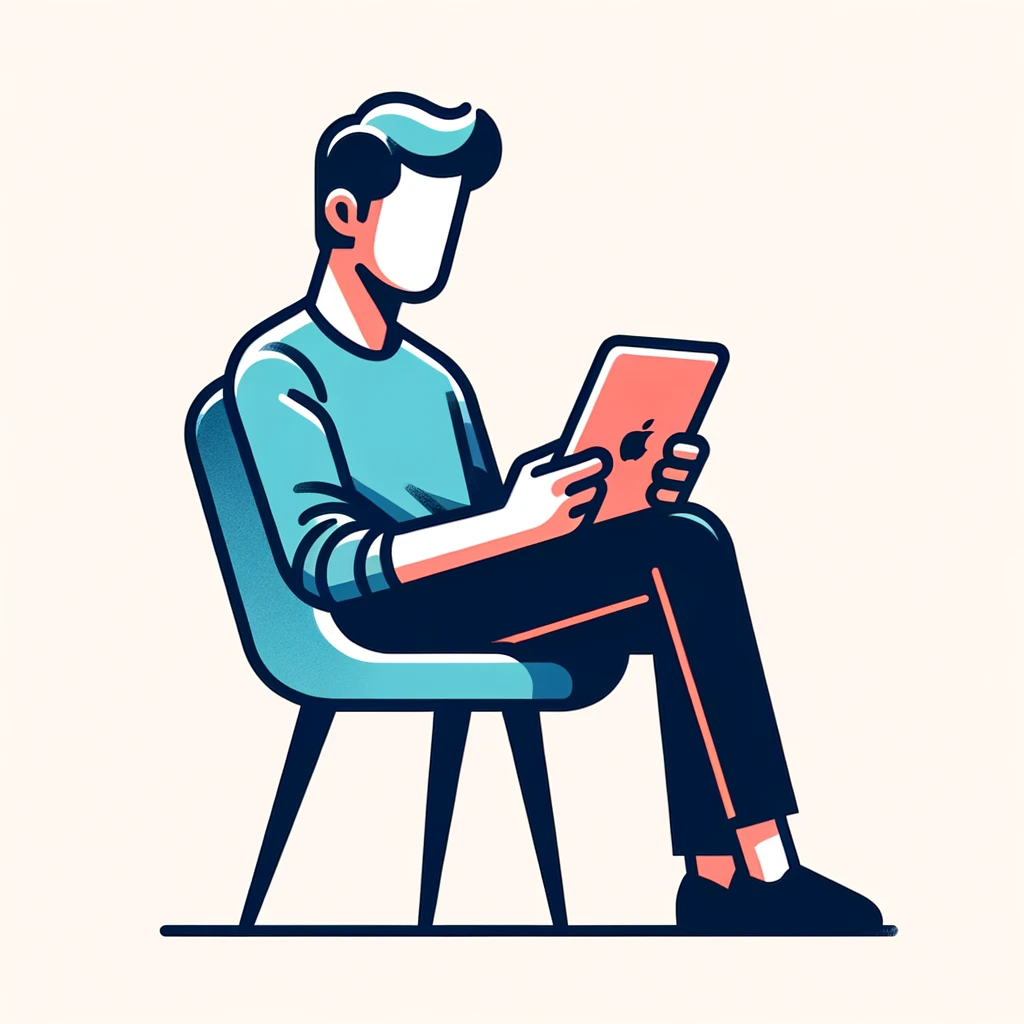YouTubeって楽しいですよね!
ついつい時間を忘れて色々見ちゃったりしませんか?
でも、時には見たくないチャンネルや動画が流れてくることもありますよね…
そんな時、「見たくないチャンネル・動画を非表示にしたい!」と思いませんか?
今回は私も実際に使っているYouTubeの非表示機能について、わかりやすく解説していきます。
特にスマホやタブレットで簡単にできる方法を中心にお話しします。
この記事で分かること
- YouTubeで特定のチャンネルを非表示にする方法
- YouTubeで見たくないチャンネルを完全にブロックする方法と解除する方法
簡単操作でできる!YouTubeで特定のチャンネルを非表示にする方法
YouTubeで動画を見ていると、
時には「これはちょっと見たくないな」と感じるコンテンツに出くわすことがあります。
そんな時、私が活用しているのがYouTubeの「非表示処理」機能です。
これは、特定のチャンネルの動画を一時的にフィードから排除する機能で
スマホやタブレットで非常に簡単に設定できるので具体的な手順をシェアします。
スマホ・タブレットで特定チャンネルを非表示にする手順
まず、私が日常的に使用しているiPhoneでの操作ですが、
Androidユーザーの方もほぼ同様の手順で操作できます。
- YouTubeアプリを開いて、フィードで見たくない動画が出てきた
- 動画の右上に表示される三点リーダー(メニュー)をタップ
- いくつかのオプションが表示されるので「このチャンネルを非表示」という選択肢をタップ
この操作をすると「このチャンネルの動画をこれ以上表示しない」という指示がYouTubeに登録されるので
そのチャンネルの動画があなたのホームフィードや推薦セクションから消えることになります。
と言っても、これは一時的な処置なので、もし後で意見が変わった場合には
再度同じチャンネルの動画上で「非表示を解除」することも可能です。
この機能の素晴らしい点は不快な内容を目にすることなく、
自分の好みに合わせてYouTubeをカスタマイズできることです。
また、この設定は特定のデバイスでしか使えないわけではなく、
あなたのYouTubeアカウントに紐付けられるので、
他のデバイスでも同様の設定が適用されます。
動画ごとに非表示設定をする方法もある!
チャンネル全体を非表示にするのではなく、
特定の動画だけ避けたい場合にも対応できます。
例えば、基本的に楽しんでいるチャンネルだけれど、特定の動画の内容だけが見たくない場合には。
- 対象の動画の三点リーダーをタップし
- 表示されるメニューから「興味なし」と選びます。
「興味なし」と選択すると、
その動画やその動画に似たコンテンツが今後あなたのフィードに表示されることが少なくなります。
この方法は広告が多い動画やあまり関心のないトピックの動画をフィルタリングするのに特に有効です。
また、この「興味なし」という選択はYouTubeのアルゴリズムにフィードバックとして機能するので
よりパーソナライズされた視聴体験を提供する助けにもなります。
このようにYouTubeにはユーザーが自分の視聴体験をコントロールできる便利な機能が備わっているので
それを上手く活用することで、より楽しく、ストレスのないYouTubeライフを送ることができます。
YouTubeチャンネルを完全にブロックする方法

YouTubeで二度と見たくないチャンネルがあった時に、チャンネルを完全にブロックする方法を具体的に解説します。
チャンネルを完全にブロックする手順
ブロックしたいチャンネルのYouTubeページにアクセスします。
スマホやタブレットであれば、YouTubeアプリを開き、検索バーを使ってそのチャンネルを見つけてください。
- ブロックしたいチャンネルページを開いたら画面上部にある「情報」タブをタップ
- そのページのどこかに小さく表示される「…」(その他のオプション)をタップ
- いくつかのオプションが表示されるので「このユーザーをブロック」をタップ
これでそのチャンネルのコンテンツはあなたのYouTubeアカウントで一切表示されなくなり、
そのチャンネルに関連する動画や通知が完全に遮断されます。
もちろん、ブロックしたチャンネルは自分のアカウント全体で有効になるため、
他のデバイスを使用してもYouTubeを見る時にもブロックしたチャンネルの内容は表示されません。
ブロック解除方法
もしブロックを解除したい場合は、先ほどの手順を逆に行うことで簡単に設定を解除できます。
- ブロックしているチャンネルのページにアクセス
- 「情報」タブの「…」をタップして
- 「ブロックを解除」を選びます
これでそのチャンネルの動画が再びあなたのフィードに表示されるようになります。
また、YouTubeの設定メニューからもブロックしたチャンネルを管理することができます。
- 設定メニューを開く
- 「プライバシー」セクションからブロックしたチャンネルのリスト確認
- ここからも直接ブロックを解除することが可能です。
時々、自分がブロックしているチャンネルのリストを確認して、
必要に応じて調整することをお勧めします。
YouTubeのブロック機能を使いこなすことで
自分だけのカスタマイズされた視聴環境を作り出すことが可能です。
家族全員で安全にYouTubeを楽しむための設定

家族でYouTubeを楽しむ際、特に子供たちが不適切なコンテンツに触れるのを防ぎたいと思うのは、親として当然のことです。
YouTubeはこの問題に対応するために「制限モード」という便利な機能を提供しています。
この機能を活用すれば、家族全員が安心してYouTubeを利用できるようになります。
制限モードの設定方法とその効果、さらに追加のセキュリティ対策について詳しく解説します。
「制限モード」の設定方法と効果
制限モードは不適切なコンテンツをフィルタリングして表示しないようにする機能です。
- YouTubeのアプリまたはウェブサイトで右下にあるアカウントアイコンをタップ
- 「設定」→「一般」のオプション →「制限モード」
- 制限モードをオンに切り替える
これでYouTubeは成人向けと判断される可能性のあるコンテンツをフィルタリングし始めます。
この設定が有効になると、成人向けのタグが付けられた動画や
一部のユーザーから報告された不適切なコンテンツがフィードから消えます。
例えば、過度に暴力的または性的な内容を含む動画が非表示になります。
これにより、子供たちが偶然不適切な動画を視聴するリスクが大幅に減少します。
追加のセキュリティとしてブロック拡張機能の利用も検討を
YouTubeの制限モード以外にも
特定のキーワードやフレーズが含まれる動画を
自動的にブロックする機能を持っているインターネットブラウザ用の拡張機能を使用して
さらにカスタマイズすることも可能です。
例えば「Video Blocker」という拡張機能では
ユーザーが指定したキーワードを含む動画をYouTubeから自動的に隠すことができます。
これを利用することで家族が共有するデバイスでYouTubeを
安全に楽しむための保護層を一層強化することができます。
例として、もし「ホラー」という単語をブロック設定に追加すれば、
その単語がタイトルや説明に含まれる動画は表示されなくなります。
これは親が直接監視できないときでも子供たちを不適切な内容から守るのに役立ちます。
YouTubeで見たくないチャンネルを非表示にする方法のまとめ
YouTubeの「制限モード」を基本として、ブラウザの拡張機能を追加することで、
家族全員が安全に動画コンテンツを楽しめる環境を整えることができます。
安全なインターネットの使用は特に子供たちにとって重要ですから、
これらの設定を適切に活用して、安全なYouTube安心して楽しみましょう。